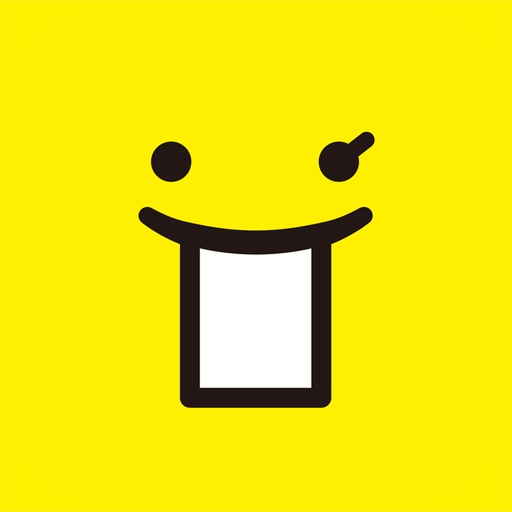「セブンイレブン」でスマホから写真を印刷できるアプリ『コンビニフォト』のレビューです。
メリットデメリットを正直に書いていますので参考になればと思います。
「コンビニフォト」の特徴
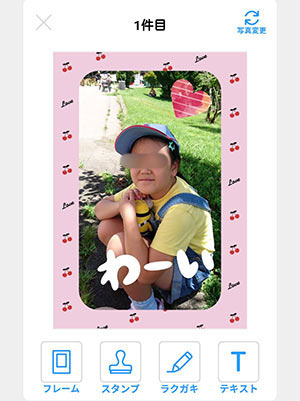
『コンビニフォト』は「セブンイレブン」に設置してあるマルチコピー機で、スマホから写真印刷をするためのアプリです。
「セブンイレブン」スマホ写真を印刷するアプリは他にいくつかありますが、『コンビニフォト』は写真にいろいろな装飾をつけることが主な特徴となっています。
実際にできることは、
- フレーム
- スタンプ
- ラクガキ
- テキスト
の4種類。
「複数枚の写真を1枚にする」というコラージュ機能はありませんが、1枚の写真を装飾するのならけっこういろいろいじれると思います。
マルチコピー機での操作は、予約番号を使用するのでとてもかんたん。
「セブンイレブン」での写真用紙での印刷は、Lサイズ1枚40円(税込)となっています。
「コンビニフォト」デザインで可能なこと
『コンビニフォト』のデザインで可能なことは以下の4つ。
- フレーム
- スタンプ
- ラクガキ
- テキスト
それでは順番に説明していきますね。
フレーム
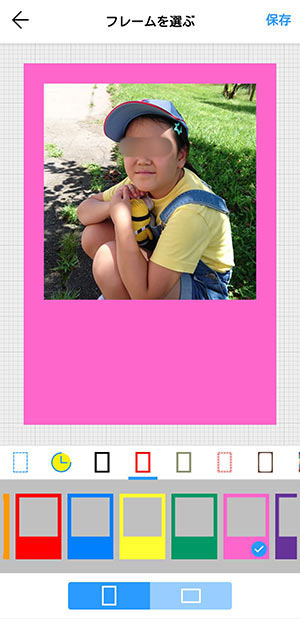
スマホの写真に様々な枠(フレーム)をつけることができます。
上のようにシンプルなものから…

このように凝ったデザインのものまで、数多くの「フレーム」が用意されています。
これだけ種類があれば、自分好みのデザインがあるんじゃないかな。
スタンプ

写真に「スタンプ」を入れることができます。スタンプには上のようなイラストのようなものから、デザインされた文字までバリエーションが豊富。
大きさや傾きは自分で調整可能です。
ラクガキ

写真に自由に線を引くことができます。太字細字が選べて、カラーも選択可能。
テキスト

任意のテキストを挿入可能。大きさや傾きもいじれます。
カラー、フォントも選択できるので自由度は高いです。

「コンビニフォト」で印刷する手順
『コンビニフォト』を使って写真をプリントする手順は以下のとおりです。
- スマホにアプリをインストールする(無料)
- 写真を装飾する
- データをアップロードして予約番号をとる
- 店舗のマルチコピー機で印刷する(1枚40円)
まず写真を選択し、4つのデザイン機能を使い編集します。
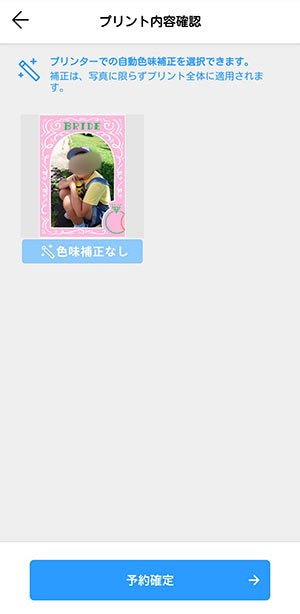
編集が終わったら、色味補正の有無を決めて予約確定します。予約確定すると予約番号が発行されます。
番号はアプリを開けば見ることができるので、メモ等はとらなくて大丈夫。

「セブンイレブン」の店舗にいくと、マルチコピー機が設置されています。
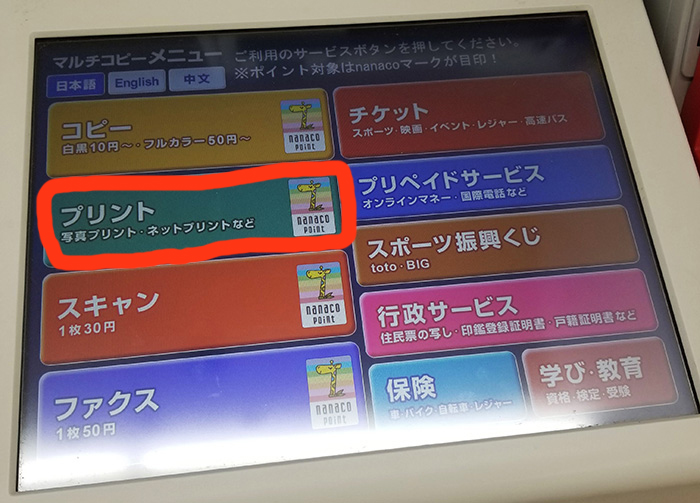
「写真プリント」を選択。
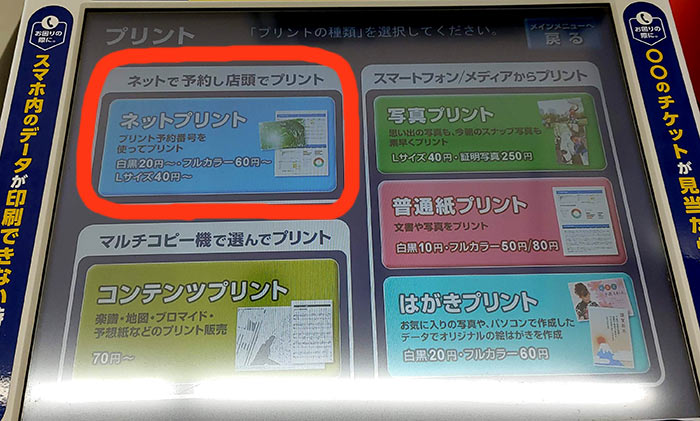
左上の「ネットプリント」を押す。右側の「写真プリント」は違いますのでご注意。
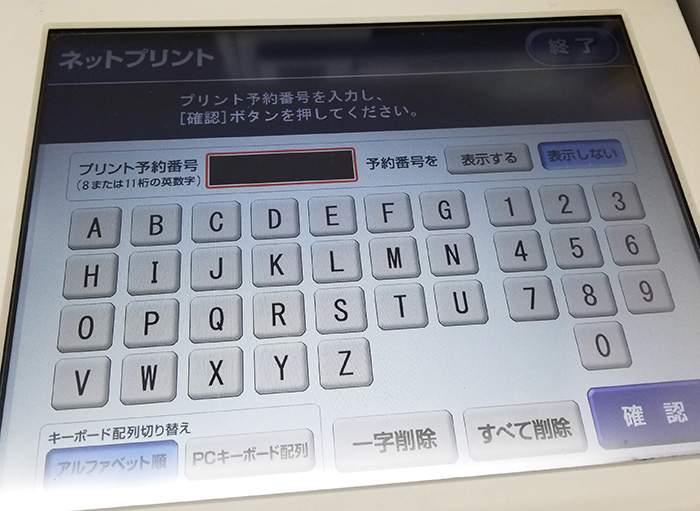
アプリを開いて予約番号を見ながら入力。
ここまで操作開始から2分程度でたどりつけるはず…

お金を入れて印刷。データはすでにアップされているので、あまり時間はかかりません。
1枚目は20秒程度で出てきます。
基本的に難しいことはまったくなく、拍子抜けするくらいにかんたんです。

「セブンイレブン」写真の画質

「セブンイレブン」の写真プリントはレーザープリンターによる印刷ですが、プリントの画質はかなり高いです。
私は、シャープさ、色味なども「写真プリント」として問題なく通用する品質を持っていると思います。
適度に光沢もあり、「普通紙に印刷した写真」のような安っぽさはまったくありません。

アプリの操作性
『コンビニフォト』で写真を装飾、プリントする手順はホントにかんたん明瞭。
操作も直感的にできて、ひっかかるところはほとんどありませんでした。
動作も軽く、操作性、使い勝手はまったく問題ないと思いましたね。

「コンビニフォト」まとめ
手軽にスマホ写真を装飾できる『コンビニフォト』。
「セブンイレブン」でのプリント作業も手軽にできますし、かなり使い勝手の良いアプリだと思いました。
「スマホ写真のデザイン面をいじってプリントしたい人」にはおすすめです。